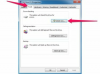Stellen Sie sicher, dass Sie entweder mit dem Löschen der gesamten Software auf der beschädigten Festplatte einverstanden sind oder alle Dateien gesichert haben, bevor Sie fortfahren.
Laden Sie die neueste Version der Boot-CD herunter (siehe Ressourcen unten). Sie können die Dateien möglicherweise herunterladen und auf einem Flash-Laufwerk speichern, wenn Ihr Laptop dies unterstützt. Wenn nicht, verwenden Sie Ihren CD-Brenner, um eine CD zu erstellen.
Schalten Sie Ihren Laptop mit der beschädigten Festplatte ein und geben Sie Ihre BIOS-Einstellungen ein. Dies kann von Laptop zu Laptop unterschiedlich sein. Überprüfen Sie daher Ihr Benutzerhandbuch; aber normalerweise geschieht dies durch Drücken einer der Funktionstasten (z. B. "F2", "F8" oder "F10") oder durch Drücken von "Löschen". Der Laptop kann Sie tatsächlich mit der richtigen Taste auffordern, sobald Sie ihn einschalten. Verwenden Sie nach dem Aufrufen des BIOS die Pfeiltasten und suchen Sie nach einem Abschnitt mit der Aufschrift "BOOT-Reihenfolge". Stellen Sie sicher, dass Die BOOT-Reihenfolge beginnt entweder mit dem CD-ROM-Laufwerk oder dem USB-Flash-Laufwerk, je nachdem, welches Sie verwenden. Speichern Sie die Änderungen und beenden Sie das Programm. Der Computer wird nun neu gestartet.
Überprüfen Sie die Festplatte auf physische Defekte, indem Sie die Option für einen Oberflächentest wählen. Dadurch wird jeder Abschnitt der Festplatte überprüft, um festzustellen, ob er zerkratzt oder irgendwie physisch beschädigt ist. Je nach Größe der Festplatte kann dies einige Stunden dauern. Sobald die Software festgestellt hat, ob das Laufwerk physische Schäden aufweist, fahren Sie mit dem nächsten Schritt fort.
Löschen Sie alle aktuellen Partitionen und bereiten Sie die Festplatte für einen sauberen Schiefer vor. Wählen Sie die Option "Partition löschen" und löschen Sie alle Partitionen, die Sie sehen, nacheinander. Befolgen Sie die Anweisungen auf dem Bildschirm, um fortzufahren. Nachdem alle Partitionen gelöscht wurden, erstellen Sie eine neue Partition, indem Sie "Partition erstellen" auswählen. Folgen Sie den Anweisungen auf dem Bildschirm, um eine neue Partition zu erstellen. Je nach Betriebssystem, das Sie installieren, müssen Sie ein Dateisystem auswählen. Wählen Sie für Windows "FAT32" oder "NTFS". Die Software erstellt nun eine neue Partition und formatiert das Laufwerk. Sie sind nun bereit für eine Neuinstallation Ihres Betriebssystems, indem Sie neu starten und die Installations-CD einlegen.
Warnung
Die folgenden Prozesse führen dazu, dass Sie alle Daten auf Ihrer Festplatte verlieren, die Sie reparieren möchten. Falls Sie wertvolle Dateien auf Ihrer Festplatte haben, verwenden Sie Wiederherstellungs- und/oder Extraktionssoftware, um Ihre Daten wiederherzustellen. Ziehen Sie in Erwägung, einen professionellen Dienst zu verwenden, um Ihre Dateien abzurufen. Sichern Sie in Zukunft immer alle Ihre wichtigen Daten.